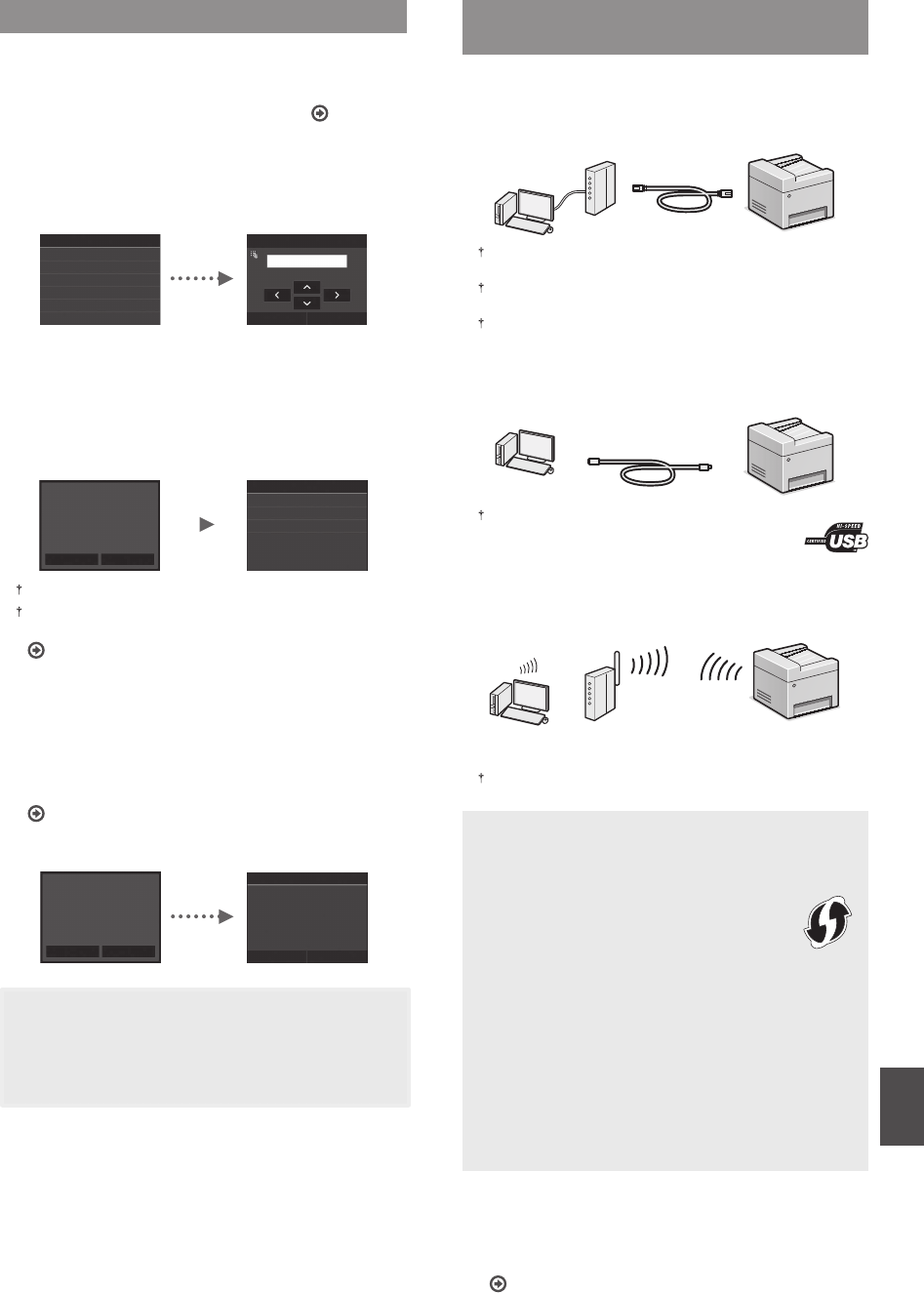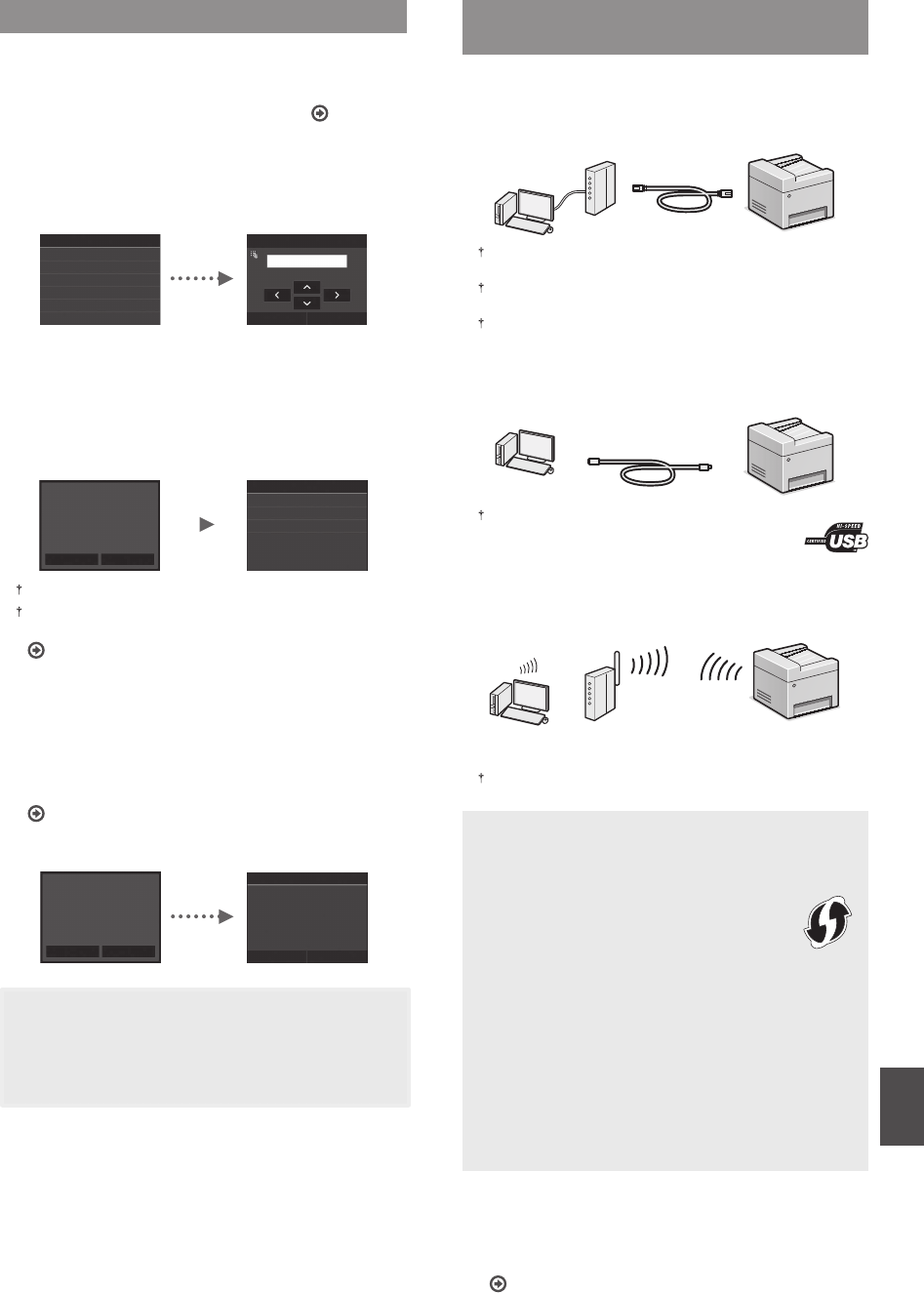
51
Pt
Especi cação das con gurações iniciais
Na primeira vez em que ligar o computador, siga as instruções
na tela. Para obter mais detalhes sobre como navegar no
menu e sobre como inserir números, consulte “Navegação
pelo menu e pelo método de entrada de texto” ( P.50).
●
Faça as con gurações, iniciando com o
idioma até a data e a hora
Siga as instruções da tela, con gure o idioma, a região, o
fuso horário, a data e a hora.
Language
Chinese (Simplified)
Portuguese
Italian
German
Chinese (Traditional)
Korean
Configurações Atuais Data/Hora
Aplicar
10/10 2015 10:26AM
(0:00-12:59)
●
Especi que as con gurações para conexão
USB
Recomendamos especi car corretamente as con gurações
mesmo quando você não estiver usando uma conexão USB.
Uma con guração errada pode impedir que a máquina
funcione corretamente.
Anterior Próximo
Defina as configurações para
conexão USB ao PC.
Selecione o SO do PC a ser
conectado na próxima tela
para definição apropriada
das configs. de conexão USB.
Selecionar SO p/ PC USB Conec.
Outro
Windows
Mac OS
Não conecte o cabo USB neste momento.
Para especi car as con gurações mais tarde, consulte o tópico
“De nindo a lista de menu” no Manual eletrônico.
“De nindo a lista de menu” do Manual eletrônico ▶
“Con gurações de Gerenciamento do Sistema”
●
Corrigindo a gradação
Ao executar a correção de cores, você pode fazer cópias e
impressões que reproduzam mais elmente as cores e a
densidade do documento original. Para obter mais detalhes
sobre a correção de cores, consulte o Manual eletrônico.
Manual eletrônico “Manutenção” ▶ “Mantendo e
melhorando a qualidade de impressão” ▶ “Corrigindo a
gradação”
\
Sim Não
Deseja corrigir a cor para
obter uma reprodução mais
precisa do original?
Etapas
Iniciar
1. Impr. Img. p/ Ajuste.
2. Dig. Img. p/ Ajuste
NOTA
• Mesmo se você tiver selecionado <Não> na última
tela mostrada acima, você pode iniciar a correção de
cores quando quiser. Consulte o tópico “Corrigindo a
gradação” no Manual eletrônico.
Escolha do método de conexão da máquina
ao computador
●
Conexão via LAN com o
Você pode conectar a máquina ao computador por meio
de um roteador com o. Use cabos de LAN para conectar a
máquina a um roteador (ponto de acesso) com o.
Conecte o computador ao roteador por meio de um cabo ou de
modo sem o.
Veri que se há uma porta disponível no roteador para conectar a
máquina e o computador.
Tenha à mão um cabo de LAN de par trançado categoria 5 ou superior.
●
Conexão via cabo USB
É possível conectar a máquina ao computador por meio de
um cabo USB.
Certi que-se de que o cabo USB que você usa tem a seguinte
marca.
●
Conexão via LAN sem o
Você pode conectar a máquina ao computador por meio de
um roteador sem o*. Uma vez que você estiver conectado
sem os, não precisará usar cabos LAN.
* É necessário usar um roteador (ponto de acesso) sem o
compatível com o padrão IEEE802.11b/g/n.
Conecte o computador ao roteador por meio de um cabo ou de
modo sem o.
Veri que se o seu roteador tem um botão
Escolha um dos dois métodos a seguir dependendo do
roteador (ponto de acesso) que está sendo usado.
●
Há um botão.
A con guração poderá ser feita facilmente se o
roteador (ponto de acesso) possuir um botão e
se a marca estiver presente no roteador.
●
Não há botão.
Se não houver um botão em seu roteador (ponto de acesso), você
pode selecionar o SSID manualmente e fazer as con gurações.
NOTA
• Se estiver tentando instalar seu novo dispositivo por uma
conexão de rede sem o, você encontrará na URL
www.usa.canon.com/WirelessHelp um vídeo e manuais
com instruções passo a passo para ajudá-lo nesse processo.
A visualização desses manuais garantirá uma con guração
tranquila do dispositivo em seu ambiente sem o existente.
●
Conexão direta
Conecte um dispositivo móvel à máquina de modo sem o
e diretamente sem roteamento por meio de um roteador
(ou ponto de acesso) de LAN sem o
Manual eletrônico “Rede” ▶ “Con gurando as de nições
para conexão direta (modo de ponto de acesso)”